如何在 MacBook Pro/Air 上透過所有麥克風錄製聲音
有很多場景你需要 在 Mac 上錄製語音錄製各種類型的音頻,例如講座、採訪、播客、創意、會議等等。選擇適合所有 Mac 使用者的最佳錄音軟體並非易事,因為不同的人對工作和日常生活中不同的功能關注程度不同。如果您是 MacBook Pro 或 Air 錄音新手,以下是一些實用建議。
指南列表
AnyRec 螢幕錄影機 – 以語音錄製 Mac 螢幕 語音備忘錄 – 在 Mac 和 iPhone 之間同步錄音 QuickTime Player – 將語音錄製為 M4A 格式 GarageBand – 在 Mac 上錄製音樂和播客 提升錄音品質的技巧 常見問題如何使用 AnyRec 螢幕錄影機在 Mac 上錄製聲音
- 適合:想要輕鬆錄製和編輯螢幕音訊和視訊的人。
- 輸出音頻格式:MP3、M4A、WMA、CAF、FLAC、OGG、OPUS
無論您想透過 Mac 麥克風錄製聲音,還是用聲音錄製 Mac 螢幕視頻,AnyRec Screen Recorder 都是您的智慧解決方案。它可以以原始品質錄製螢幕視訊和麥克風音訊。只需點擊幾下即可完成整個錄製過程。因此,對於初學者和專業人士來說,它都是一個不錯的選擇。

在 Mac 上直接錄製語音或與螢幕影片輕鬆錄製。
獲得可自訂的輸出音訊格式和品質選項。
使用內建修剪器修剪不需要的音訊剪輯。
帶有內部和外部音訊的螢幕錄製。
安全下載
安全下載
步驟1。安裝 AnyRec 螢幕錄影機後,您可以點選「錄音機」按鈕。啟用“麥克風”選項以在 Mac 上錄製麥克風聲音。此外,您還可以啟用“系統聲音”選項 在 Mac 上錄製內部音頻.
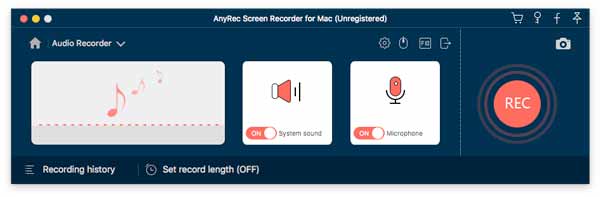
第2步。按一下“設定”按鈕,然後從左側選單中選擇“輸出”標籤。之後,您可以調整音訊品質和音訊格式。此外,您可以單擊“打開聲音對話框”連結來調整音量並在錄製音訊檔案之前檢查音訊驅動程式。
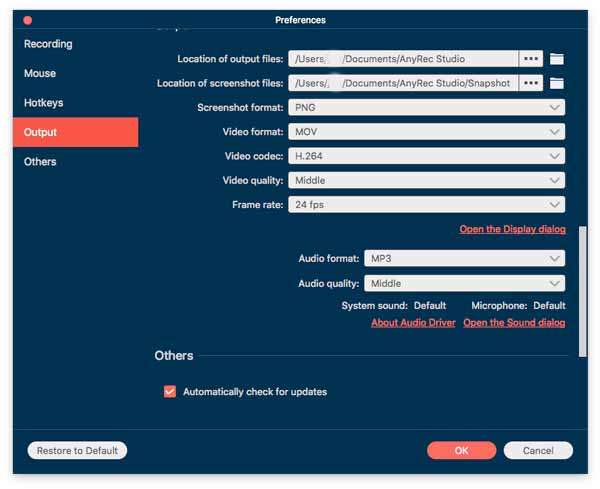
第 3 步。當一切準備就緒後,您可以點擊“REC”按鈕從麥克風錄製語音檔案。擷取所需的音訊檔案後,您可以按一下「停止」按鈕將麥克風聲音儲存在 MacBook 上。之後,您可以直接預覽影片。

步驟4。只需在 MacBook 上播放錄音即可。點擊“剪輯”按鈕,以起點和終點修剪所需的音訊。之後,您可以收聽錄音、重新命名檔案、將其儲存到其他資料夾或與社交媒體網站共享音訊檔案。
安全下載
安全下載
如何在 Mac 上錄製語音備忘錄
如果您只需要在 MacBook Pro 上錄製語音文件, 語音備忘錄 是獲取所需文件的默認應用程序。與 QuickTime Player 不同,錄音機應用程序以 M4A 格式保存錄製的音頻文件。此外,您還可以在程序中編輯音頻文件。
- 適合:適用於 Mac、iPhone 和 iPad 的免費錄音機。
- 輸出音頻格式:M4A
步驟1。從「應用程式」資料夾啟動「語音備忘錄」應用程式。點擊「錄製」按鈕開始透過 MacBook 上的內建麥克風錄製語音備忘錄。
第2步。點選“完成”按鈕儲存錄音檔案。您可以透過 ~/Library/Application Support/com.apple.voicememos/Recordings 資料夾找到此語音備忘錄。
第 3 步。若要修飾錄音音頻,您可以從左側面板中選擇錄音,然後按一下“編輯”按鈕並選擇“修剪”選項來剪切所需的音訊。
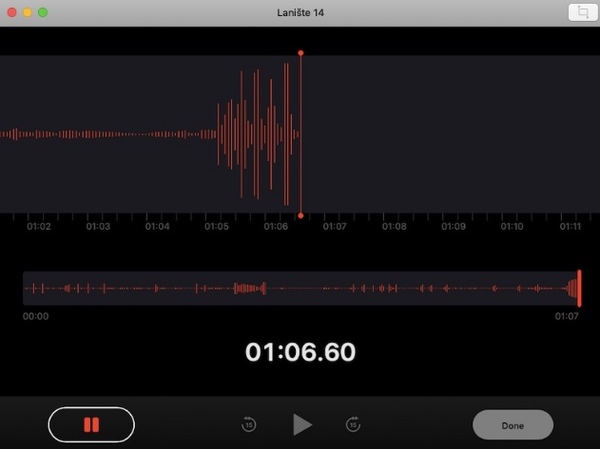
如何在 Mac 上使用 QuickTime Player 錄製聲音
- 適合:內建螢幕錄影機,可捕捉內部和外部麥克風的聲音。
- 輸出音頻格式:M4A
如何在 MacBook 上錄製外部裝置的聲音?連接外部麥克風後,您可以選擇裝置並使用 QuickTime Player 在 Mac 上擷取聲音。但如果您想在 Mac 上錄製內部音頻,則需要先安裝 Soundflower 或 BlackHole 插件。
步驟1。開啟 QuickTime 播放器。點擊頂部“檔案”下拉清單中的“新錄音”按鈕。
第2步。在出現的新錄製視窗中,按一下「錄製」按鈕右側的小箭頭。選擇外部麥克風作為錄音輸入,並確保儀表記錄訊號。
第 3 步。點擊“錄音”按鈕即可在 Mac 上進行錄音。稍後,請點擊頂部“檔案”清單中的“儲存”以設定路徑資料夾。
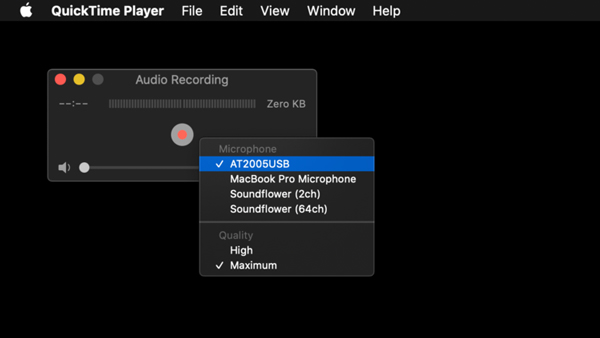
如何使用 GarageBand 在 Mac 上進行音樂製作
- 適合:錄製和編輯錄音室品質的聲音以製作音樂。雖然介面對於初學者來說很複雜。
- 輸出音頻格式:M4A、AIFF、WAV、Apple 無損文件
要在 Mac 上捕捉您的聲音以進行音樂製作, 車庫樂隊 不僅僅是一個 Mac 錄音機,但也是一個音頻編輯器來潤色錄音。它具有豐富的功能並提供最佳級別的兼容性。只需了解有關以下詳細過程的更多信息。
步驟1。在 MacBook 上啟動 GarageBand 應用程式。您可以開啟一個新的專案檔案並選擇「語音」預設來建立一個具有五個獨立的語音就緒軌道的新會話。
第2步。點選「旁白人聲」按鈕即可錄製人聲。您可以在對著麥克風唱歌之前點擊「錄音」按鈕,然後使用此視窗中的滑桿來調整錄音音量。
第 3 步。若要停止錄音,請按下「空白鍵」鍵將錄音儲存在 MacBook 上。之後,您可以編輯錄音並刪除音軌中任何不必要的噪音。
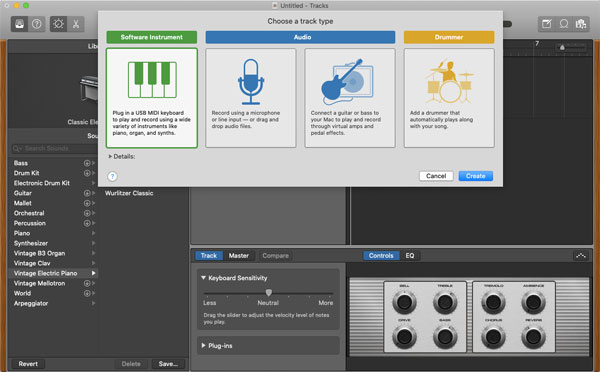
提升錄音品質的技巧
- 使用 USB 或 XLR 麥克風代替內建麥克風以提高音訊品質。
- 在安靜的房間錄音。應關閉風扇、窗戶和高噪音電子設備,以最大程度地減少噪音。
- 透過 AirPods 錄製語音可能會出現同步問題。因此,建議使用耳機或其他裝置以避免迴聲,以獲得更佳的錄音體驗。
- 增加或減少輸入電平以避免削波或失真。
- 錄音前請檢查 Mac 的聲音設定。請確保選擇了正確的麥克風。
- 稍微調整麥克風的角度,避免呼吸直接吹到麥克風。保持麥克風距離嘴巴約 6 到 8 英吋(約 15 到 20 公分)。
- 在 Mac 上錄製真實聲音之前,先進行一個簡短的測試片段。
常見問題
-
如何設置外接麥克風到 Mac 進行錄音?
將外部麥克風連接到 Mac 後,您可以調整應用程式以使用該麥克風而不是預設的內建麥克風。開啟“系統偏好設定”選單,然後按一下“聲音”按鈕。您可以選擇外接麥克風並調整 MacBook 上錄製音訊的音量。
-
如何在 Mac 上的 PowerPoint 上建立畫外音?
尋找要新增畫外音的投影片。轉到“錄音”標籤。從“音訊”下拉式選單中點選“錄製音訊”。稍後,您可以 在 Mac PowerPoint 上錄製音頻.
-
為什麼安裝 macOS Mojave 或更高版本後無法錄音?
選擇“Apple”選單並點擊“系統偏好設定”按鈕。之後,您可以按一下「安全性和隱私權」按鈕,然後按一下「隱私權」按鈕。按一下「麥克風」選項,然後選取應用程式旁的複選框,以允許其存取 Mac 上的內建麥克風。之後,您可以啟動錄音機再次在Mac上錄製聲音。
-
如何在 Mac 上編輯錄音?
您可以使用上述錄音機中的內建音訊修剪器。如果您想獲得更多音訊編輯工具,可以嘗試 Audacity、Adobe Audition、AudioMass 等。
結論
總而言之, 在 Mac 上錄音 過程非常簡單。為了獲得簡單且免費的錄音體驗,您可以使用預設的 Mac 應用,包括語音備忘錄、QuickTime Player 和 GarageBand。但如果您需要更流暢的 Mac 錄音體驗以及高級編輯工具,AnyRec 螢幕錄影機值得一試。
安全下載
安全下載
